Открытка «Тропический рай»
Вот такую открытку «Тропический рай» мы будем создавать в этом Фотошоп уроке:
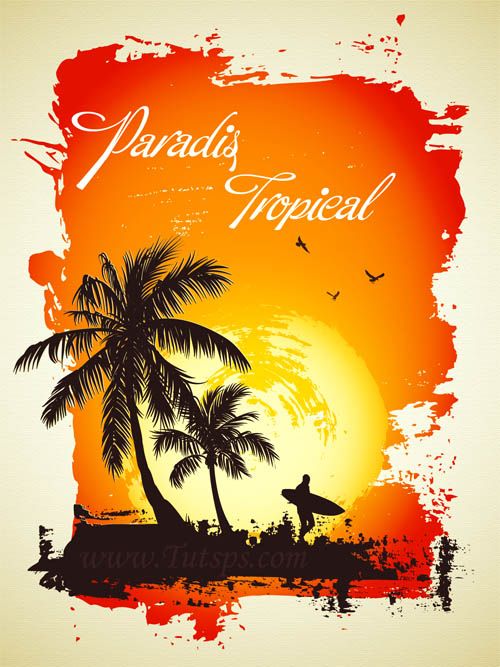
Для начала вам необходимо скачать архив с материалами урока. После этого откройте его в Фотошоп и создайте новый холст размером 1500х2000 пикселей, разрешение 72 пикс/дюйм, цветовой режим RGB 8 бит.
Залейте новый слой цветом #fefff3, используя инструмент Заливка.
Зайдите во вкладку Filter > Filter Gallery > Texture (Фильтр - Галерея фильтров - Текстура), выберите Texturizer (Текстуризатор) и внесите следующие изменения:
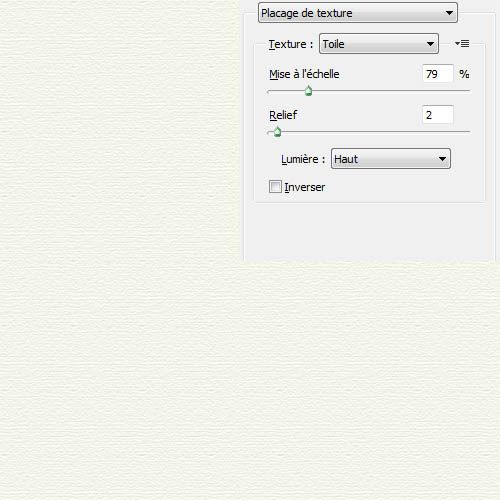
Возьмите кисть круглой формы с жесткостью 0%, цветом #ded4ae и на вновь созданном слое закрасьте края холста, чтобы получился эффект виньетки.
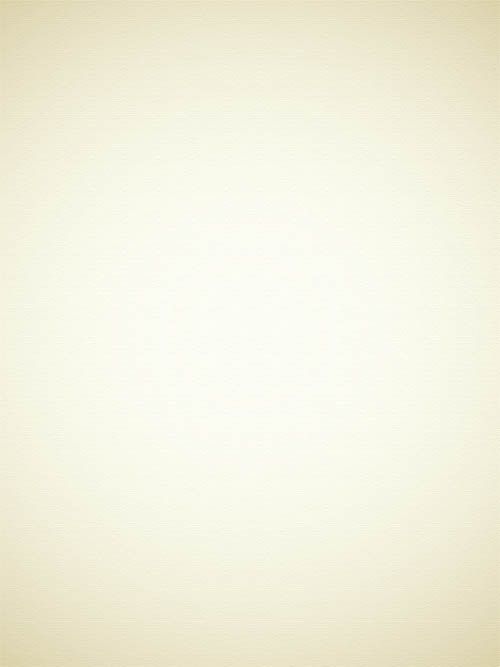
Далее создайте ещё один слой и заполните его черным цветом.
Сделайте двойной клик по заливочному слою, чтобы открыть окно стилей. Перейдите на вкладку Gradient Overlay (Наложение градиента) и установите цвета для градиента от #ed0b00 к #ff8700.
Продолжаем редактировать настройки: стиль - радиальный, также установите галочку возле параметра Инверсия и понизьте Масштаб до 84%.

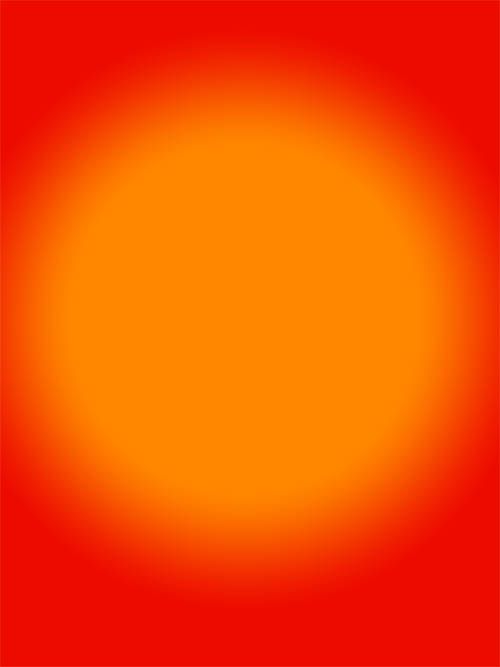
Активируйте инструмент Ластик, из списка выберите гранжевые кисти или кисти брызги и сотрите края холста, подобно как на скриншоте ниже:
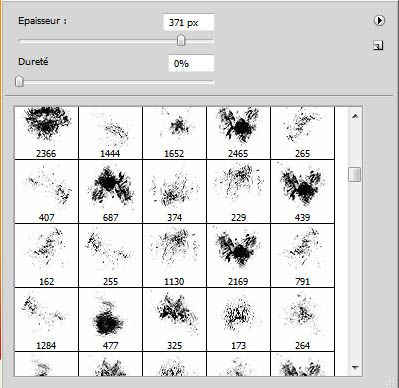
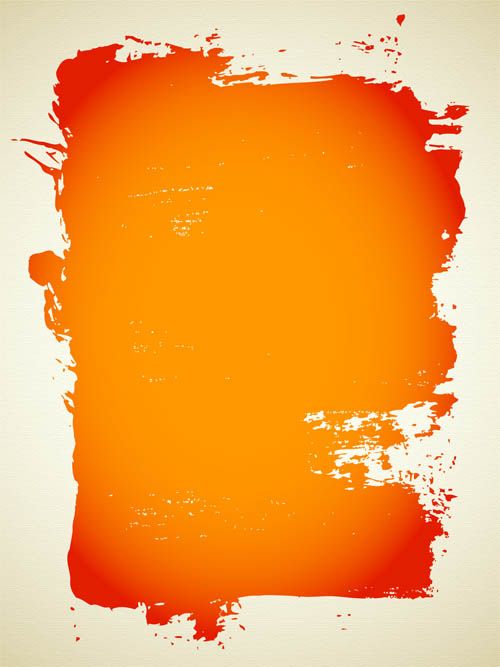
При помощи этих же кистей на новом слое черным цветом #262626 поставьте оттиск - это песок.
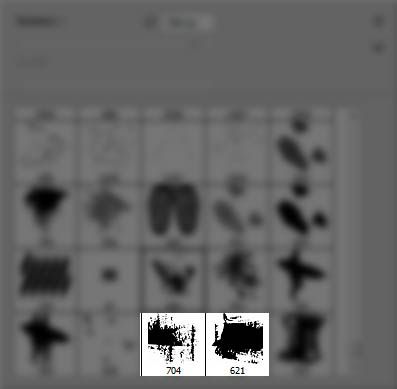

Ниже слоя с оттиском создайте новый слой. Воспользуясь инструментом Эллипс создайте круг, смотрите изображение ниже.

К слою с эллипсом также примените стиль Наложение градиента. Все настройки смотрите ниже.
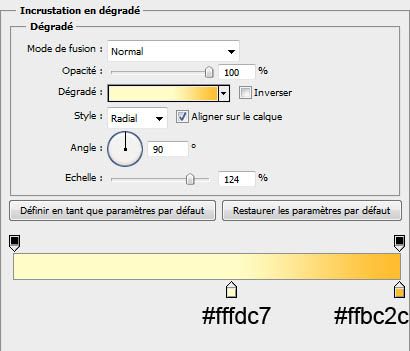

Возьмите Ластик и выберите кисть под номером 505. Нажатием F5 откройте окно настроек кистей и подкорректируйте следующие настройки.
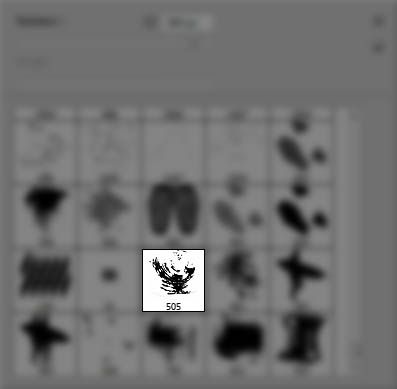
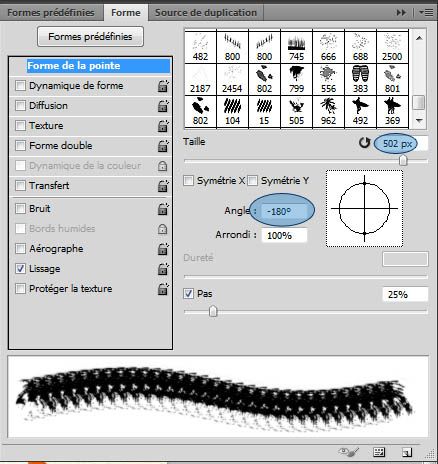
Настроенной кистью поставьте отпечаток в центре круга, как показано ниже.

Повторите предыдущее действие и поставьте оттиск другой кистью по краям круга.
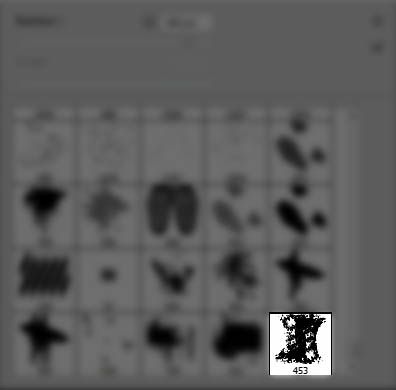

Создайте новый слой и круглой кистью жесткостью 0% нарисуйте в центре круг желтого цвета #ffae00.

Для этого слоя режим смешивания смените на Screen (Экран). Мы создали солнце.

Таким же образом добавьте в наш будущий тропический рай пальмы, несколько птиц и серфингиста темно-серого (#262626) цвета. Помните, что каждый новый элемент необходимо добавлять на новом слое.

Добавьте на панель слоев еще один слой. После этого зажмите клавиши Ctrl + Shift и кликните по миниатюрам слоёв с песком, пальмами и серфингистом, чтобы выделить их.

Заполните выделенные области желтым (#fffec7) цветом при помощи инструмента Заливка.

Ластиком сотрите нижнюю часть песка.

Инструментом Перемещение сместите изображение вправо на пару пикселей.
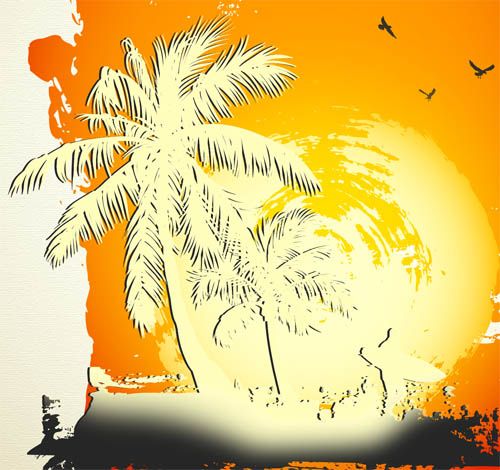
Далее последний слой переместите ниже оригинальных слоев с песком, пальмами и серфером. В результате на всех элементах изображения появится свет от солнца.

И напоследок нам осталось произвести коррекцию всего изображения. Перейдите к коррекции Карта градиента, установите цвета для градиента от #ff8600 к #fffdbc, смените режим смешивания на Затемнение основы и непрозрачность понизьте до 44%.
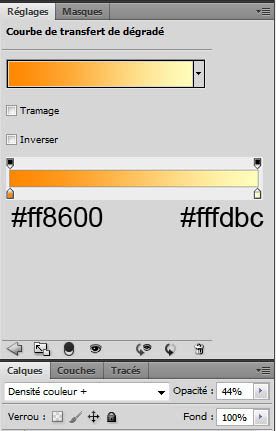
Открытка «Тропический рай» - конечный вариант.
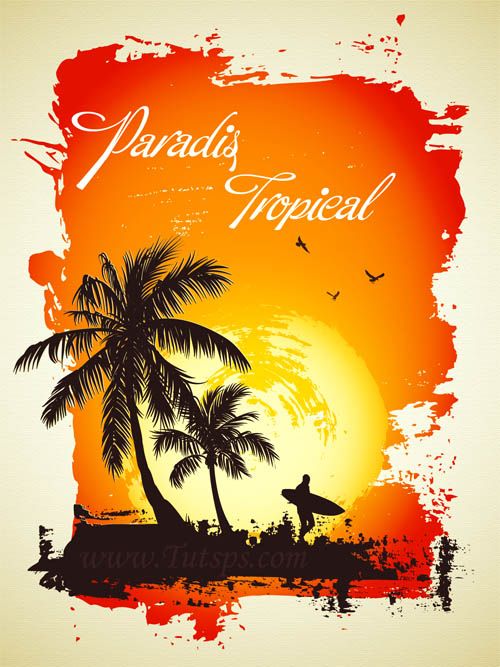
Ссылка на источник урока.










